Vota questo articolo :
Questo articolo vi è stato utile ?
Sì
No
Vous avez noté 0 étoile(s)
Sommaire
Procédure
1. Collegatevi alla dashboard di amministrazione del vostro negozio online Magento.
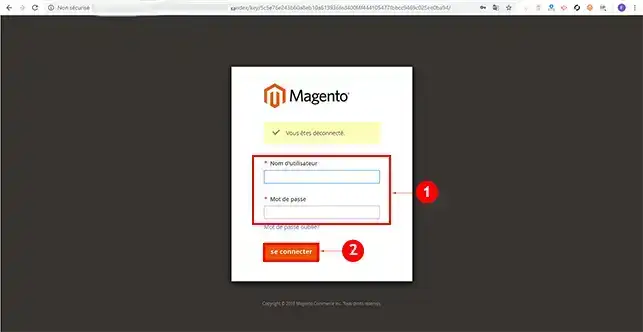
2. Una volta effettuato l'accesso al pannello di amministrazione del vostro negozio online, vedrete la tabella amministrativa predefinita. Questa tabella consente di visualizzare rapidamente le vendite migliori, i prodotti più richiesti, i nuovi clienti e il fatturato.
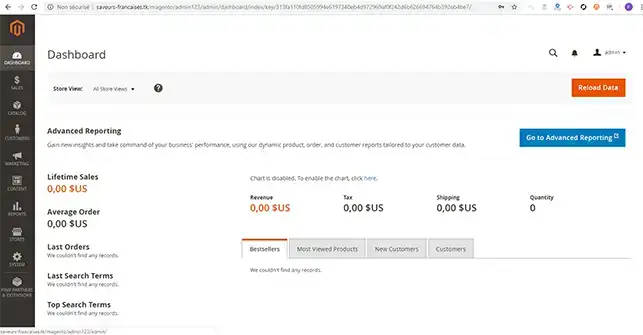
Nella scheda"Vendite" è possibile visualizzare gli ordini, le fatture, le consegne, le note di credito e tutte le transazioni effettuate sul vostro negozio online.
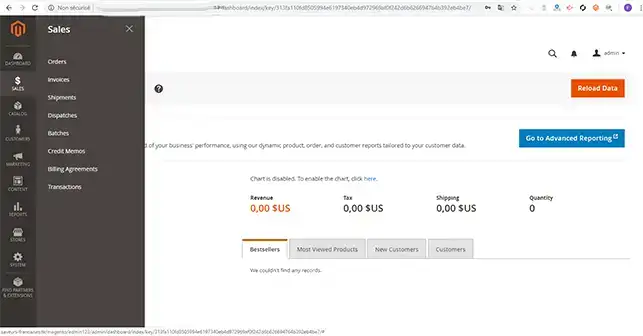
Questa scheda consente anche diapplicare azioni di massa agli ordini (ad esempio, annullare o sospendere un ordine). È inoltre possibile controllare i dettagli di ogni ordine effettuato. Tuttavia, va notato che Magento 2 non consente più di modificare un ordine esistente. Per farlo, è necessario annullare l'ordine e crearne uno nuovo.
1. Per aggiungere prodotti, è necessario prima creare le diverse categorie. Per creare una categoria, cliccate sul menu"Catalogo" e poi su"Categorie".
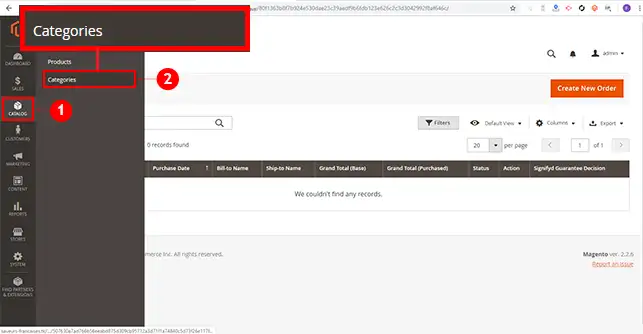
2. È necessario compilare il modulo per aggiungere la categoria. Il modulo si compila come segue:
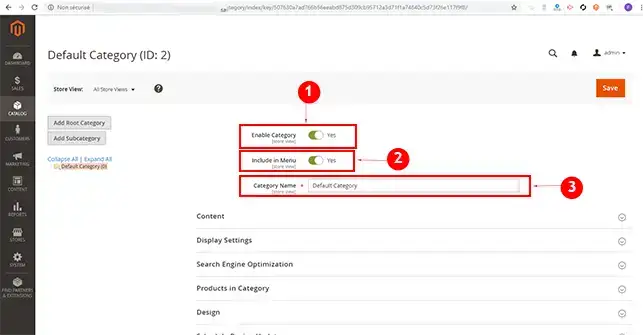
3.Contenuto: consente di definire un'immagine per la categoria e di inserire una descrizione.
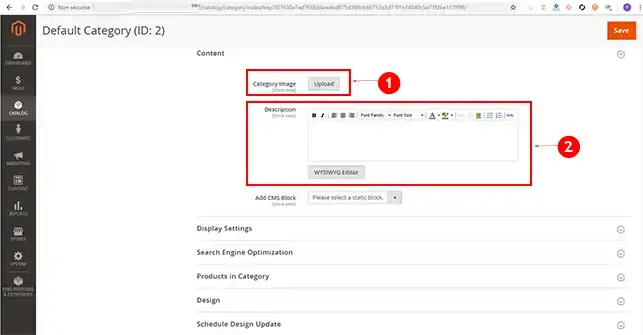
4. La sezione"Nome visualizzato" consente di definire se si tratta di un prodotto o di un blocco statico. Consente inoltre di definire la valuta del prodotto.
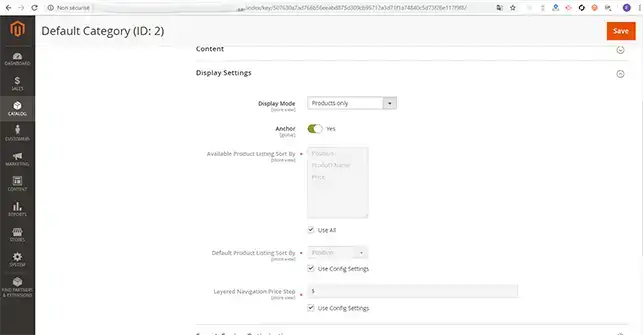
5. Magento consente di definire una descrizione, delle parole chiave e una descrizione per ogni categoria di prodotto. La sezione"Ottimizzazione per i motori di ricerca" deve essere completata per aumentare le referenze del vostro negozio online e il numero di vendite.
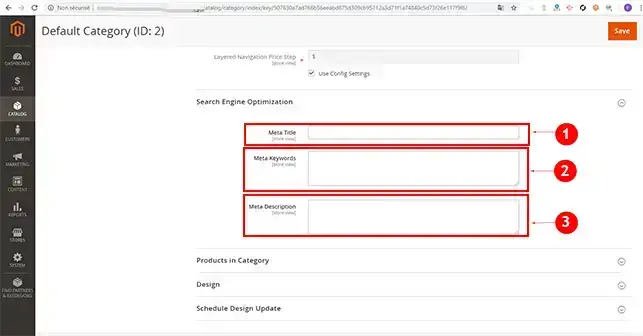
6. Una volta completati tutti i moduli, cliccate sul pulsante"Salva" per salvare la categoria.
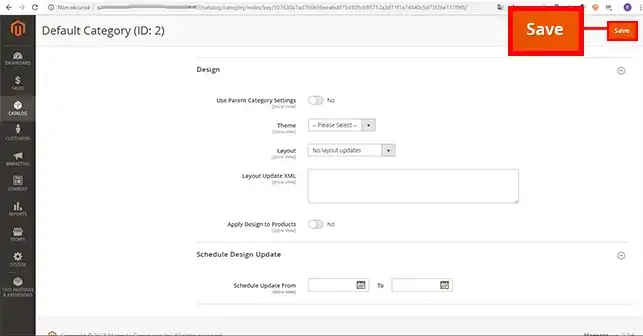
1. Cliccate su"Catalogo" nel menu della vostra dashboard Magento e poi su"Prodotti".
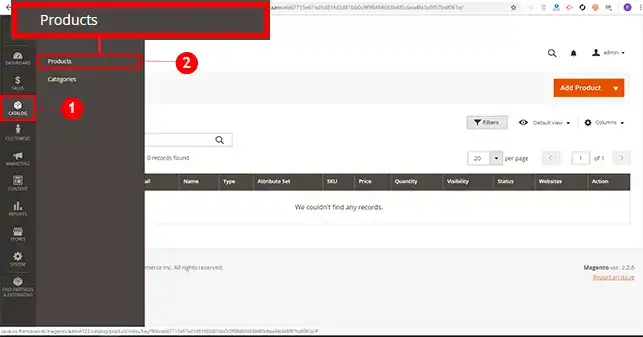
2. Cliccate sul pulsante"Aggiungi prodotto".
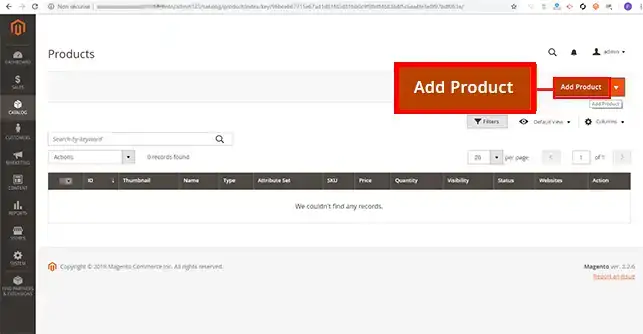
3. Compilate il modulo per aggiungere il prodotto come segue:
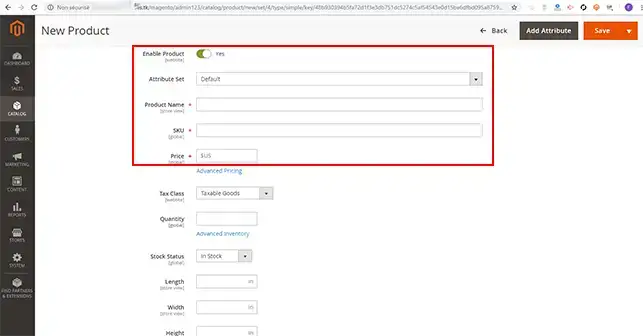
4.Contenuto: consente di aggiungere una descrizione breve o lunga del prodotto.
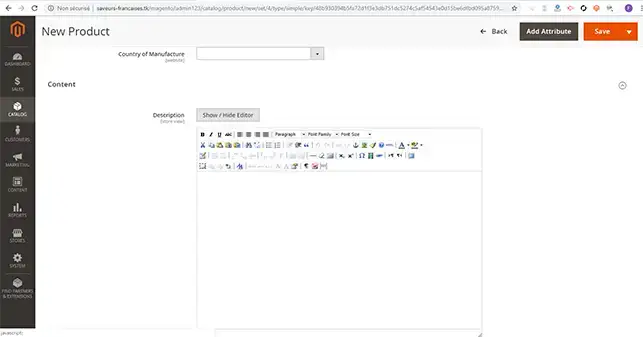
5. È possibile inserire immagini o video. Per farlo, accedere alla sezione"Immagini e video".
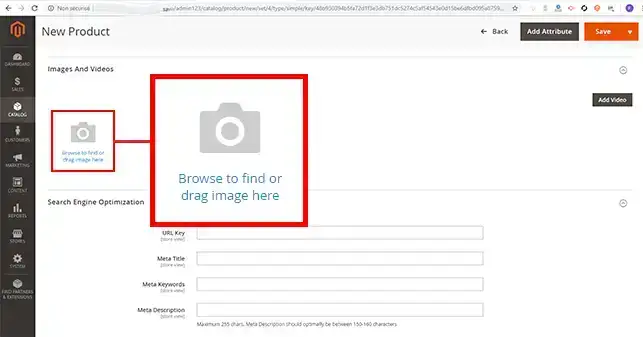
6. Come per le categorie, la sezione"Ottimizzazione per i motori di ricerca" consente diaggiungere una meta descrizione, parole chiave e un titolo al prodotto.
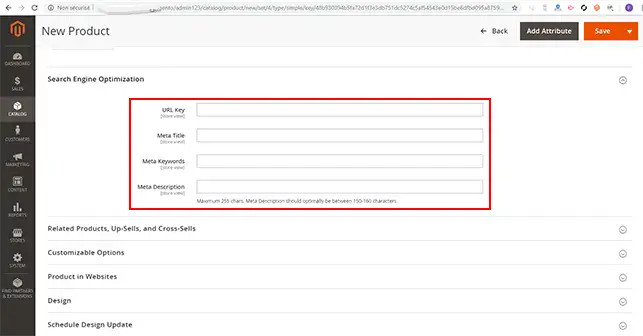
Una volta compilate tutte le informazioni del modulo, cliccare sul pulsante"Salva" per salvare il prodotto.
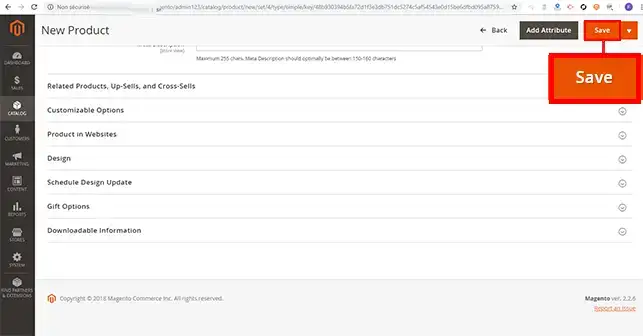
Nella scheda"Clienti" si trovano le opzioni"Tutti i clienti" e"Ora online".
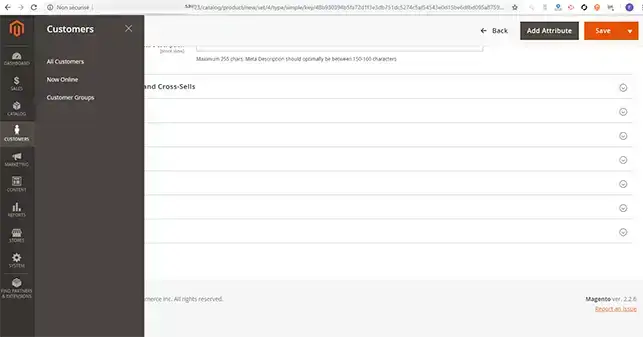
Magento fornisce di default un kit completo di strumenti di marketing.
Questo strumento vi permette di fare quanto segue:
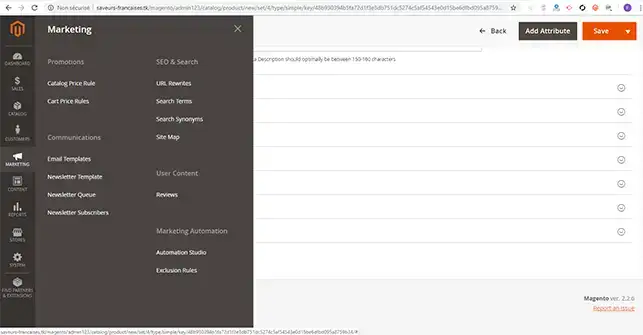
Il menu Contenuto consente di gestire il contenuto e il design del vostro negozio online. Scegliete i parametri per l'aggiunta, la personalizzazione e l'eliminazione di pagine e widget CMS. Andate in questa sezione se volete installare e configurare un tema o programmare modifiche automatiche al tema attuale.
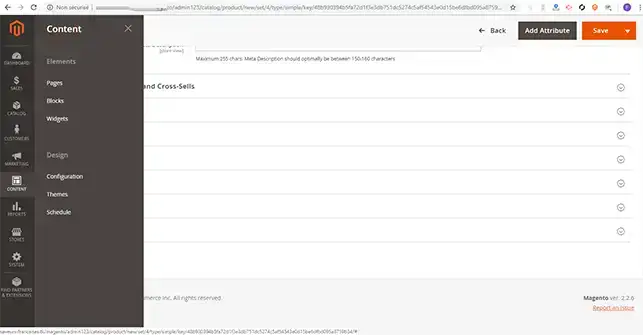
La scheda"Rapporti" consente di visualizzare i registri delle attività del vostro negozio online. Grazie a questa sezione è possibile visualizzare le opinioni dei clienti, consultare i rapporti di vendita e le statistiche del sito.
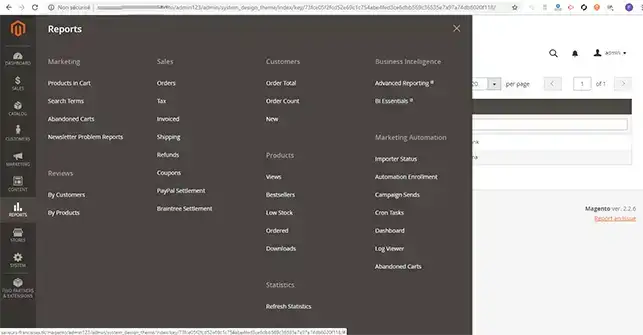
La scheda Negozi consente di configurare l'intero negozio online Magento, comprese le tasse, le valute e gli attributi dei prodotti.
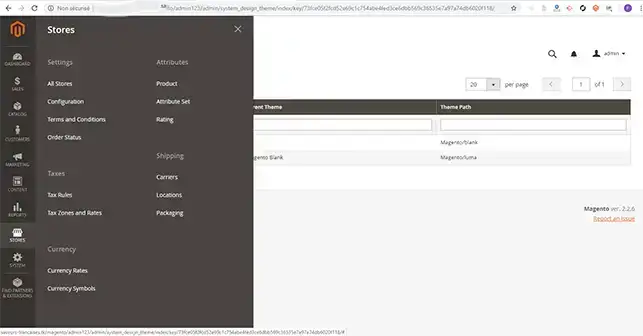
Ora potete gestire il vostro negozio online Magento su un hosting condiviso con LWS. Potete anche aggiungere nuove categorie di prodotti e nuovi prodotti. Potete anche controllare gli ordini e visualizzare i vostri clienti.
Non esitate a condividere i vostri commenti e le vostre domande!
Vota questo articolo :
Questo articolo vi è stato utile ?
Sì
No
2mn lettura
Come faccio a cambiare il mio hosting web WordPress condiviso?
0mn lettura
Come faccio a migrare da un hosting condiviso a un server VPS?
2mn lettura
Come si inizializza l'account di hosting condiviso?
1mn lettura
Come si risolve l'errore Err_Connection_Timed_Out?